HSL限定器是达芬奇最灵活的工具之一。使用采样的色相、饱和度和亮度联合抠像,我们可以分离图像中色彩和亮度不同的部分,进行针对性调节。HSL是一种通用抠像器,这表示我们可以抠出任何想要的颜色,而不只是蓝色或绿色。
最简单直接的方法就是使用采样滴管对图像采样。当我们对一个或多个像素进行采样后,HSL限定器就会分析像素的色相、饱和度和亮度值,并在设置不同的色相、饱和度和亮度限定范围。HSL限定器有多个不同的滴管可用于采样图像色彩。
下面小叶子为大家一一介绍下。
采样滴管:第一个滴管是用来采样图像像素的,它定义限定抠像的初始范围。单击一次会采样单个像素值,点击并拖拽会选中一个像素范围。

➕/➖色彩范围:这两个滴管用于添加或减少抠像区域,同样可以使用单击或点击并拖拽进行操作。
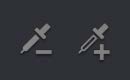
➕/➖柔化:这两个控制用于优化图像抠像的边缘过渡,同样可以使用单击或点击并拖拽进行操作。
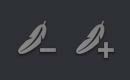
注意:当我们选中其中一个采样控制后,会一直选中知道我们再次选择其他滴管。比如说,我们使用了➕色彩范围,当我们选择下一个片段进行抠像时,点击屏幕采样是没有用的,除非我们再次选中采样滴管。
下面讲讲HSL限定器的使用方法:
1. 打开限定器面板,从下拉菜单中选择HSL模式,点击取色器滴管。
2. 在想要分离的图像区域点击,或点击并拖拽,选取要抠出的主体。

3. 点击查看器顶部工具栏上的Highlight(突出显示)按钮,可以查看我们创建的遮罩。
默认情况下,分离出来的图像区域是彩色的,被排除的区域是灰色的。

这里小叶子要提醒大家的是,虽然灰色掩盖了未选中的区域,但这并不能阻止我们使用采样工具选择我们不能看见的像素。
4. 如果要排除多选的区域,可以点击减号滴管,在需要排除的区域点击并拖拽。
5. 如果要给抠出的图像加一些向外的柔化,可以点击羽化+按钮,点击并拖拽想要柔化的地方。
抠得差不多之后,我们就可以使用蒙版微调参数调节遮罩啦。
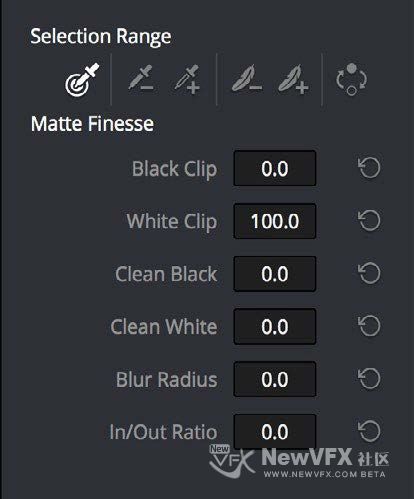
6. 蒙版微调最常用的抠像优化方法有三条:增加黑场裁切对图像背景补洞,主要是去除多余的部分;增加白场裁切对前景补洞,得到完整的前景物体;使用模糊半径和内/外比例进行边缘柔化(可以向内柔化也可以向外柔化)。使用这些参数,我们可以大大改善任意抠像,而不是无休止地调节限定器。
7. 完成抠像后,关闭突出显示,然后对抠像部分进行色彩调节。比如下面这个例子,提升了大海的饱和度,并改变了色彩平衡。

